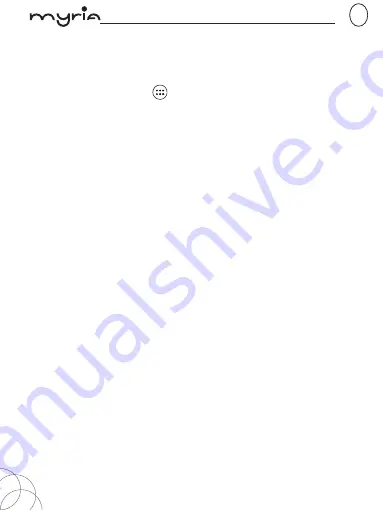
POWER. Dacă nu vă aflați într-un apel, pentru a bloca butoanele de control și
ecranul de eventualele activări accidentale, apăsați butonul POWER. Puteți crește
securitatea telefonului prin setarea unui tipar de blocare. După setare, pentru a
debloca ecranul, va trebui să desenați tiparul corect. Puteți seta tiparul de blocare
în felul următor:
1. Pe ecranul principal, apăsați
și selectați Setări.
2. Selectați Securitate, apoi navigați în jos către tiparul pentru blocarea ecranului.
3. Setați sau modificați tiparul de blocare prin selectarea acestuia.
4. Urmați instrucțiunile pentru definirea tiparului.
Observație: Va trebui să treceți cu degetul de-a lungul ecranului pentru a crea un
tipar, nu trebuie să selectați individual punctele. Conectați cel puțin patru puncte.
Dacă doriți ca tiparul să fie ascuns atunci când îl desenați, debifați căsuța ”Tipar
vizibil”.
Ecranul principal
Ecranul principal este punctul de plecare pentru utilizarea tuturor aplicațiilor de
pe telefon. Puteți seta acest ecran pentru a afișa aplicații, scurtături și widget-uri în
funcție de preferințe.
1. Ecranul principal se extinde peste dimensiunea afișajului. Pe ecranul principal,
culisați cu degetul către stânga și dreapta pentru a descoperi lungimea acestuia.
Acest spațiu suplimentar vă oferă mai mult loc pentru a afișa pe ecranul principal
aplicații, scurtături și widget-uri.
2. Crearea de scurtături și widget-uri:
• Pe ecranul principal, apăsați și mențineți apăsat pe afișaj pentru a selecta
‘WIDGETS’.
• Apăsați și țineți apăsat pe scurtătura unei aplicații, scurtătura unor informații
salvate (cum ar fi o listă de redare), un widget (un ceas sau o fotografie) pentru
ecranul principal. Culisați cu degetul pe ecran pentru a dezvălui lățimea ecranului
principal.
• Aplicația, scurtătura, directorul sau widget-urile vor apare pe ecranul principal.
3. Pentru a crea rapid o scurtătura pentru o aplicație, apăsați bara aplicații pentru a
afișa toate iconițele aplicațiilor, apoi apăsați și mențineți apăsată iconița. Scurtătura
va fi adăugată pe ecranul principal.
4. Pentru a șterge o scurtătura sau un widget de pe ecranul principal, apăsați și
mențineți apăsat pe iconiță pentru a intra în modul de ștergere. Trageți elementul
peste butonul de ștergere și eliberați. Veți ști când elementul va fi șters atunci când
bara și scurtătura va deveni gri.
5. Mutarea obiectelor pe ecranul principal.
• Pentru a muta o iconiță sau un obiect pe ecranul principal, va trebui să apăsați și
Manual de utilizare MY9063
RO
pag. 7









































